Cómo utilizar la función de fecha en Excel
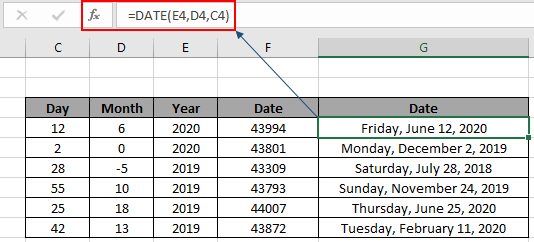
La función FECHA de Excel es una función FECHA Y HORA. Esta función devuelve el valor FECHA en formato numérico. Convierta la salida a formato de fecha mediante la opción Formato de celda.
En este artículo, aprenderemos cómo usar la función FECHA en Excel.
Sintaxis de la función DATE:
|
=DATE(year,month,day)* |
año: valor numérico válido para el año mes: valor numérico para el mes, puede tener valores cero y negativos día: valor numérico para el día, puede tener valores cero y negativos === Ejemplo de función FECHA Todos estos pueden ser confusos de entender. Entonces, probemos esta fórmula ejecutándola en el ejemplo que se muestra a continuación. Entonces, aquí tengo una tabla de algunos datos. La primera columna contiene los valores numéricos para el valor del día, la segunda columna contiene el valor del mes y la tercera contiene el valor del año para el valor de la fecha real como resultado.
Usa la fórmula:
|
=DATE(E4,D4,C4) |
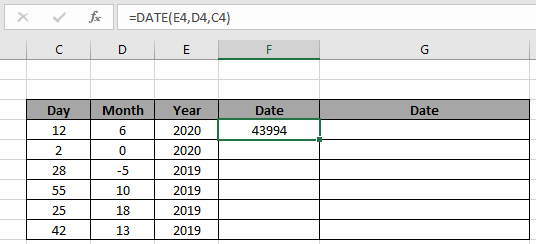
Devolverá 43994. Aquí todos los argumentos de la función FECHA se dan usando la referencia de celda. Como puede ver, el valor no está en formato de fecha. Entonces, para eso, simplemente cambie el formato de la celda de resultado a un formato de fecha corta o larga según sea necesario.
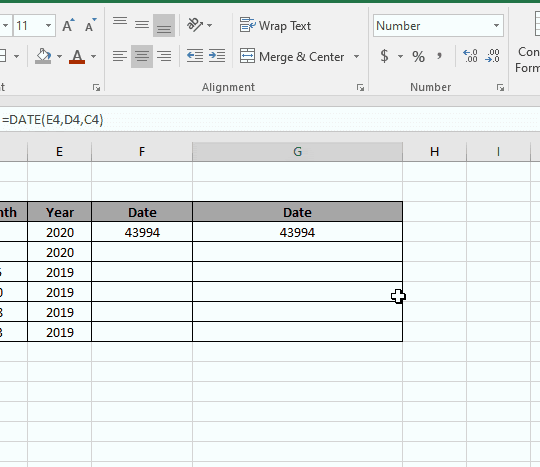
Como se muestra en el gif anterior, puede cambiar el formato de cualquier celda a cualquier formato utilizando la opción de formato de celda. Ahora puede copiar la fórmula de una a las celdas restantes usando la tecla de método abreviado Ctrl + D o usando la opción de arrastrar hacia abajo en Excel.
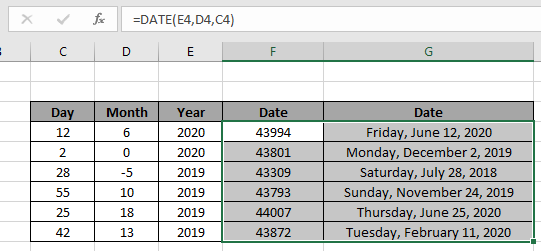
Como puede ver en la instantánea anterior, la función FECHA toma el valor del día, mes y año como entrada y devuelve el valor de la fecha completa. El valor negativo o cero como argumento devuelve el cambio de fecha respectivamente según el valor.
Función FECHA de Excel: función FECHA con otras fórmulas para devolver el resultado en formato de fecha. La función FECHA se usa principalmente con otras funciones lógicas para calcular valores de fecha en Excel. A partir de un valor de fecha, extraiga el mes, el día y el año para realizar más cálculos como el que se muestra a continuación para obtener la próxima fecha de aniversario.
Usa la fórmula:
|
=DATE (YEAR (D5) + 1, MONTH(D5) , DAY(D5)) |
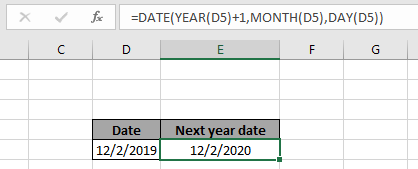
Aquí, la función de día extrae el día, la función de mes extrae el mes y la función de año extrae el valor del año de la fecha y realiza la operación sobre valores numéricos y devuelve los argumentos a la función FECHA para devolver el valor de fecha requerido.
A continuación se muestran algunas notas de observación.
Notas:
-
La fórmula solo funciona con números.
-
Los argumentos de la función deben ser valores numéricos o de lo contrario la función devuelve #NAME? Error.
-
¡Ningún argumento para la función devuelve #NUM! Error.
-
Solo el argumento Sin año devuelve el valor del año como 1900.
-
Los argumentos MES y DÍA pueden ser cero o negativos. Como el argumento de día 1 devuelve la primera fecha del mes, la entrada 0 devolverá el valor de la fecha anterior del mes anterior.
Espero que este artículo sobre cómo usar la función FECHA en Excel sea explicativo. Encuentre más artículos sobre fórmulas FECHA Y HORA aquí. Si te gustaron nuestros blogs, compártelo con tus amigos en Facebook. Y también puedes seguirnos en Twitter y Facebook. Nos encantaría saber de usted, háganos saber cómo podemos mejorar, complementar o innovar nuestro trabajo y hacerlo mejor para usted. Escríbanos a [email protected].
Artículo relacionado
enlace: / excel-fechas-elaborando-la-edad-de-personas-en-microsoft-excel [Cómo calcular la edad desde la fecha de nacimiento] | devuelve la edad del año como valor numérico a partir del valor de la fecha comparándolo con el valor de la fecha actual.
link: / summing-sum-if-date-is-between [Cómo SUMAR si la fecha está entre] | Devuelve la SUMA de valores entre fechas o períodos dados en Excel.
enlace: / suma-suma-si-la-fecha-es-mayor-que-la-fecha-dada [Cómo sumar si la fecha es mayor que la fecha dada] | Devuelve la SUMA de los valores posteriores a la fecha o período especificado en Excel.
link: / summing-2-way-to-sum-by-month-in-excel [2 formas de sumar por mes en Excel] | Devuelve la SUMA de valores dentro de un mes específico dado en Excel.
Artículos populares:
link: / keyboard-formula-shortcuts-50-excel-shortcuts-to-incrementa-su-productividad [50 accesos directos de Excel para aumentar su productividad] | Acelera tu tarea. Estos 50 atajos le permitirán trabajar aún más rápido en Excel.
link: / fórmulas-and-functions-Introduction-of-vlookup-function [Cómo usar la función VLOOKUP en Excel] | Esta es una de las funciones más utilizadas y populares de Excel que se utiliza para buscar valores de diferentes rangos y hojas.
link: / tips-countif-in-microsoft-excel [Cómo utilizar la función COUNTIF en Excel 2016] | Cuente valores con condiciones usando esta asombrosa función. No necesitas filtrar tus datos para contar valores específicos. La función Countif es esencial para preparar su tablero.
link: / excel-formula-and-function-excel-sumif-function [Cómo usar la función SUMIF en Excel] | Esta es otra función esencial del tablero. Esto le ayuda a resumir valores en condiciones específicas.